Εάν πρόσφατα προσέχετε τις ειδήσεις, έχετε αναμφίβολα δει το συνεχές φραγμό των ιστοριών καλύπτοντας τη συλλογική κοινωνική απογοήτευση με τον ενδημικό ρατσισμό που μαστίζει αυτήν τη χώρα αιώνες. Εκτός από την επισήμανση των διαμαρτυριών για κοινωνική αδικία σε όλη τη χώρα και τον κόσμο, αυτές οι ιστορίες έχουν δείξει επίσης τρομακτικές αλληλεπιδράσεις μεταξύ της επιβολής του νόμου και των απλών πολιτών.
Με τους ανθρώπους που φοβούνται τους προστάτες τους, πολλοί αναζητούν τρόπους τεκμηρίωσης αλληλεπιδράσεων με την αστυνομία, εάν βρεθούν σε επισφαλή κατάσταση. Αυτός ο οδηγός θα δείξει πώς μπορείτε να ηχογραφήσετε και ελπίζουμε να προστατευτείτε από μια πιθανώς επικίνδυνη αλληλεπίδραση.
Τι ξεκίνησε αυτό το κίνημα αυτοματισμού;
Πρόσφατα, αυτοί στην κοινότητα της Apple δημιούργησαν και μοιράστηκαν μια συντόμευση Siri που επιτρέπει σε χρήστες που Νιώστε ότι είναι δυνητικά σε μια μη ασφαλή κατάσταση με την επιβολή του νόμου για να τεκμηριώσετε αυτό ΑΛΛΗΛΕΠΙΔΡΑΣΗ. Η συντόμευση Siri "Hey Siri, I'm pull over" μπορεί να προκαλέσει αυτοματισμό στα iPhone τους που θα κάνουν πράγματα όπως θαμπώσει αυτόματα την αρχική οθόνη του τηλεφώνου, να θέσει σε παύση οποιοδήποτε ενεργό μέσο, να εγγράψει ένα βίντεο και να στείλει το βίντεο σε μια επαφή έκτακτης ανάγκης ή / και ιστότοπος ροής.
Το Google πιστό προσπαθεί να αναδημιουργήσει μια έκδοση αυτού του αυτοματισμού για χρήστες Android μέσω του Βοηθού Google και φαίνεται ότι τουλάχιστον ένα άτομο έχει σπάσει τον κώδικα. Reddit χρήστης /FeistyApperance δημοσίευσε για πρώτη φορά τη λύση του στις 17 Ιουνίου 2020, στο r / Android subreddit. Παρακάτω, συνοψίσουμε τα βήματα που περιέγραψαν και συμπεριλάβαμε τα δικά μας στιγμιότυπα οθόνης, ώστε να μπορείτε να ακολουθήσετε και να αναδημιουργήσετε τον αυτοματισμό για τον εαυτό σας.
Πώς να καταγράψετε ένα πουλόβερ αστυνομίας με τον Βοηθό Google
- Ανοιξε το Αρχική σελίδα Google εφαρμογή
- Πατήστε Ρουτίνες.
- Πατήστε Διαχειριστείτε ρουτίνες.
-
Πατήστε Προσθέστε μια ρουτίνα.
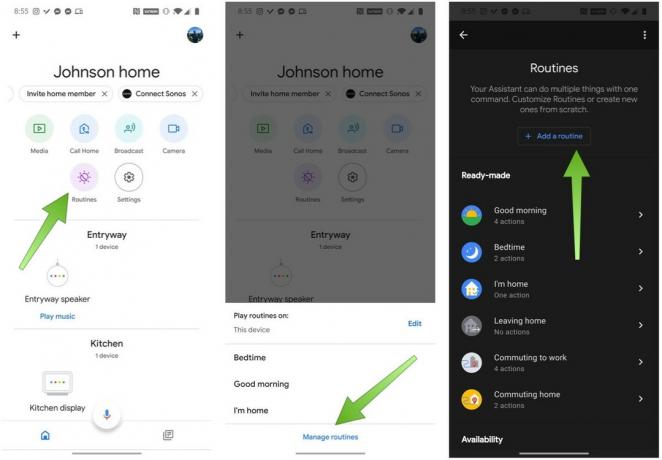 Πηγή: Android Central
Πηγή: Android Central - Στην ενότητα Πότε, πατήστε το Προσθέστε εντολές.
- Πληκτρολογήστε την εντολή Περνάω (σημειώστε ότι η ενέργεια θα προσθέσει τις λέξεις "λέω" πριν από την εντολή σας... είναι εντάξει, πάμε μαζί του).
- Παρακέντηση Εντάξει.
- Στην περιοχή Βοηθός, πατήστε Προσθήκη ενέργειας.
- Πατήστε Αναζητήστε δημοφιλείς ενέργειες.
- Κάντε κύλιση προς τα κάτω και πατήστε Στείλτε ένα κείμενο στην ενότητα Επικοινωνία.
- Πατήστε στο εικονίδιο με το γρανάζι δίπλα στο Αποστολή κειμένου.
- Εισαγάγετε τον αριθμό θέλετε να στείλετε κείμενο στο πρώτο πεδίο.
- Εισαγάγετε το μήνυμα Έχω αλληλεπίδραση με την αστυνομία. Ελέγξτε τις Φωτογραφίες Google για ένα βίντεο καθώς το τηλέφωνό μου άρχισε να καταγράφει αυτό το περιστατικό.
- Κάτω από τις συσκευές σας, πατήστε το Βάλτε το τηλέφωνο σιωπηλό.
- Παρακέντηση Προσαρμόστε την ένταση του μέσου.
- Πατήστε στο εικονίδιο με το γρανάζι δίπλα στο Ρύθμιση έντασης μέσου.
- Ρυθμίστε το ρυθμιστικό στο 0.
-
Παρακέντηση Προσθήκη.
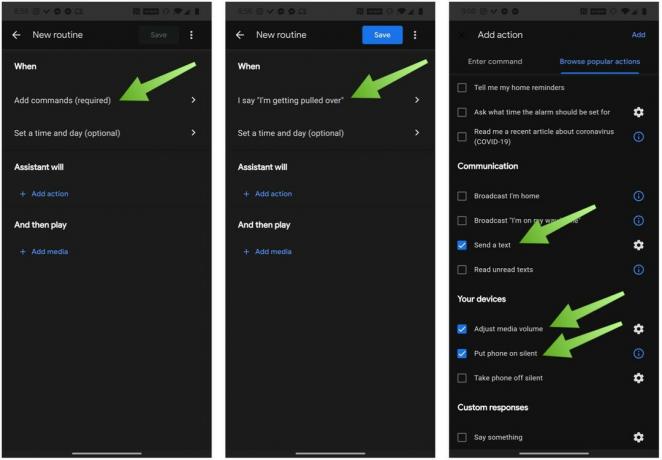 Πηγή: Android Central
Πηγή: Android Central - Στην περιοχή Βοηθός, πατήστε Προσθήκη ενέργειας.
- Εισαγάγετε την εντολή Ορίστε τη φωτεινότητα της οθόνης μου σε 0.
- Παρακέντηση Προσθήκη.
- Παρακέντηση Προσθήκη ενέργειας.
- Εισαγάγετε την εντολή Ενεργοποιήστε μην ενοχλείτε.
- Παρακέντηση Προσθήκη.
- Πατήστε Προσθήκη ενέργειας.
- Εισαγάγετε την εντολή Τραβήξτε ένα βίντεο selfie.
-
Παρακέντηση Προσθήκη.
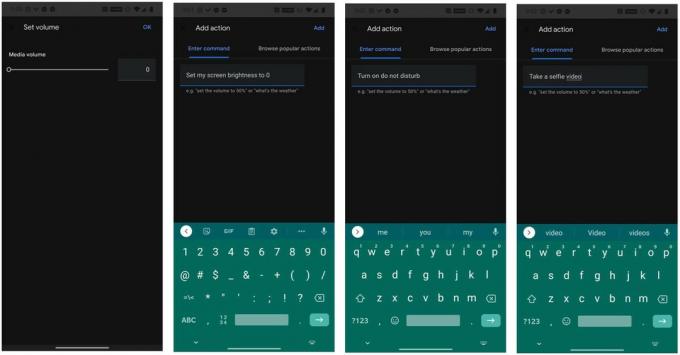 Πηγή: Android Central
Πηγή: Android Central
Φαίνεται πιο περίπλοκο από ό, τι είναι, και αρκεί να μην διακόπτεται κατά τη ρύθμιση, θα πρέπει να μπορείτε να δημιουργήσετε αυτήν τη ρουτίνα μάλλον γρήγορα.
Ο φίλος μας Juan Carlos Bagnell, γνωστός και ως Κάποιος Gadget Guy, επίσης πρόσφατα έκανε έναν εξαιρετικό εξηγητή βίντεο αυτής της ρουτίνας:
Πριν ενεργοποιήσετε αυτόν τον αυτοματισμό, υπάρχουν μερικά σημαντικά πράγματα που πρέπει να λάβετε υπόψη κατά τη ρύθμιση αυτής της ρουτίνας Βοηθού Google. Για αρχάριους, αν το έχετε ρυθμίσει στο σπίτι σας και αποφασίσετε να το δοκιμάσετε εκεί, βεβαιωθείτε ότι έχετε θέσει σε σίγαση το άλλο σας Google Βοηθητικές συσκευές (όπως τα Nest Hubs, Nest Minis, κ.λπ.), αλλιώς θα έχετε πολλές μπερδεμένες συσκευές. Δεύτερον, ο Redditor που δημιούργησε αυτή τη ρουτίνα συνιστά να κατεβάσετε επίσης το Εφαρμογή ACLU Mobile Justice (το οποίο διαφέρει ανάλογα με το κράτος) και εξοικειωθείτε με τα δικαιώματά σας σχετικά με τις αλληλεπιδράσεις με την επιβολή του νόμου. Τέλος, οι αναγνώστες στο νήμα σχολίασαν ότι είναι σκόπιμο (ίσως ακόμη και νομικά απαιτούμενο) να ενημερώσετε τους αξιωματικούς που σας σταματούν ότι καταγράφετε την αλληλεπίδραση από το όχημά σας. Διαφορετικές πολιτείες έχουν διαφορετικούς κανονισμούς σχετικά με τους υπαλλήλους εγγραφής, αλλά ο ιστότοπος και η εφαρμογή ACLU που αναφέρονται παραπάνω έχει κάποιους χρήσιμους πόρους για να διαβάσετε αυτό.
Μην ξεχάσετε να δείτε τους οδηγούς μας σχετικά με το νέο Google Pixel Εφαρμογή προσωπικής ασφάλειας, καθώς κλείδωμα του τηλεφώνου Samsung Galaxy.
Τζέραμι Τζόνσον
Η Jeramy είναι περήφανη που βοηθά Κρατήστε το Ώστιν παράξενο και λατρεύει την πεζοπορία στη λοφώδη χώρα του κεντρικού Τέξας με ένα taco πρωινού σε κάθε χέρι. Όταν δεν γράφει για έξυπνα οικιακά gadgets και φορετά, υπερασπίζεται τη σχέση του με τους έξυπνους βοηθούς φωνής του στην οικογένειά του. Μπορείτε να τον ακολουθήσετε στο Twitter στο @ jeramyutgw.
